如何从众多日期的销量数据中统计最近三天的销量
当我们使用的Excel日期数据过多时,要找到最近日期都非常麻烦,更别说统计数据中最近三天的销量。那么,如何从众多日期的销量数据中统计最近三天的销量呢?一起来看看吧~

工具/原料
Excel版本:Microsoft Office 专业增强版 2016
电脑系统:windows 10
方法/步骤
1.打开Excel工作表。

2.选择单元格,插入函数,找到函数OFFSET。
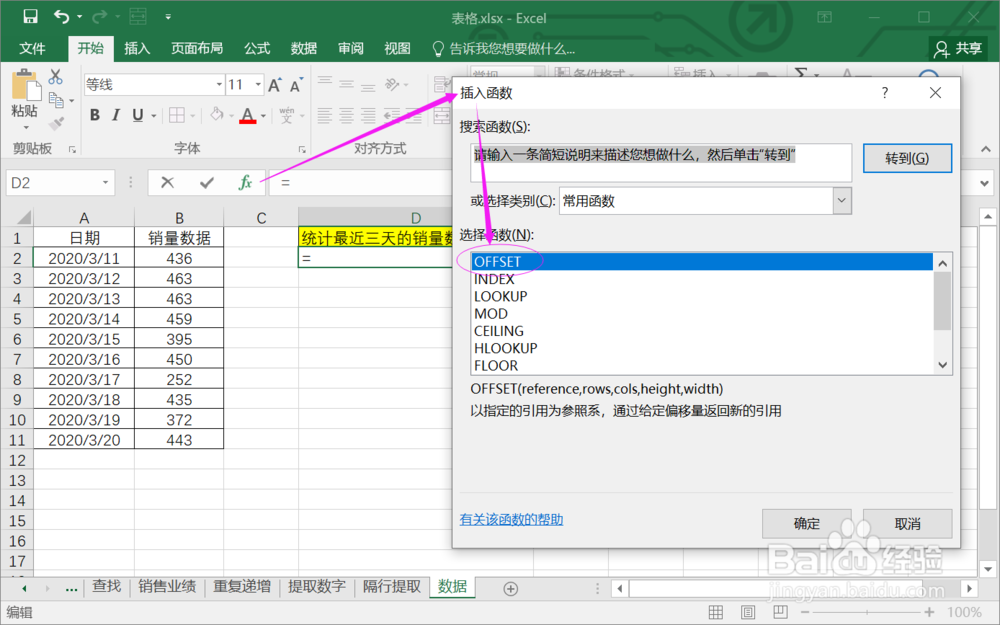
3.设置参数Reference为【B1】。

4.设置参数Rows为【COUNTA(B:B)-3】。

5.设置参数Cols为【0】,Height为【3】,Width为【1】。

6.OFFSET函数设置确定后,在外面使用SUM统计。

7.最后确定,得到最近三天的统计销量。

总结:
1.打开Excel工作表。
2.选择单元格,插入函数,找到函数OFFSET。
3.设置参数Reference为【B1】。
4.设置参数Rows为【COUNTA(B:B)-3】。
5.设置参数Cols为【0】,Height为【3】,Width为【1】。
6.OFFSET函数设置确定后,在外面使用SUM统计。
7.最后确定,得到最近三天的统计销量。
注意事项
Tips:注意在OFFSET函数设置得到的是最近三天的数值,要用SUM统计才能得到合计。
声明:本网站引用、摘录或转载内容仅供网站访问者交流或参考,不代表本站立场,如存在版权或非法内容,请联系站长删除,联系邮箱:site.kefu@qq.com。
阅读量:192
阅读量:182
阅读量:80
阅读量:40
阅读量:170